Las aplicaciones de Open Office generan lo que se conoce como archivos de texto de documento abierto (ODT). Es posible que hayas oído hablar de los archivos ODT antes, pero puede resultarte más conveniente tratar con archivos PDF en su lugar. La necesidad de convertir ODT a PDF puede surgir en varias circunstancias.
Afortunadamente, la disponibilidad de un convertidor de ODT a PDF resuelve este problema. Convertir archivos ODT al formato PDF es muy sencillo si utilizas software de alta calidad o un convertidor online.
En este artículo, encontrarás las mejores formas de convertir ODT a PDF y las herramientas adecuadas para realizar la conversión. ¡Vamos a entrar en los detalles!
En este artículo:
- ¿Qué es un archivo ODT y cómo abrirlo?
- ¿Cómo convertir ODT a PDF fácilmente?
- Cómo convertir un archivo ODT a PDF utilizando OpenOffice
- Cómo convertir un archivo ODT a PDF mediante Google Docs
- Cómo convertir archivos ODT a PDF por lotes
- Cómo convertir ODT a PDF gratis utilizando una herramienta online
- Preguntas frecuentes sobre la conversión de ODT a PDF
¿Qué es un archivo ODT y cómo abrirlo?
Los archivos de texto de documento abierto (ODT) son producidos por aplicaciones asociadas con OpenOffice. Texto, imágenes, diseños, objetos y otros componentes se incluyen en los documentos ODT, al igual que en los archivos DOCX de Word.
Además, otra gran característica de este formato de archivo es que permite una modificación sencilla en una variedad de herramientas, incluyendo OpenOffice en sí.
Por lo tanto, no importa si estás utilizando Google Docs, la versión online de Microsoft Word, Doxillion o cualquier otra cosa; podrás acceder y actualizar fácilmente tu documento ODT cuando y donde lo desees.
Forma fácil de abrir un archivo ODT
- Paso 1. Navega hasta el archivo ODT en tu dispositivo.
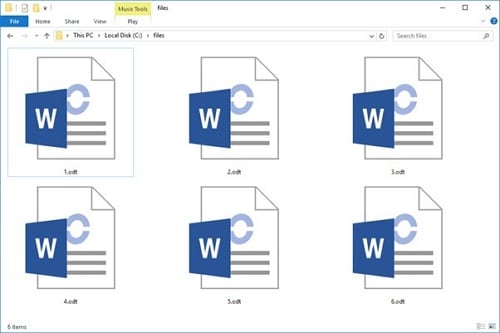
- Paso 2. Haz clic derecho en el archivo y selecciona "Abrir con".
- Paso 3. Haz clic en "Microsoft Word" para abrir el archivo ODT.
Nota: Es posible que necesites la última versión de Microsoft Office para abrir el archivo ODT con Word.
¿Cómo convertir ODT a PDF fácilmente?
PDFlelement - Convertidor de PDF es una solución integral de PDF que ofrece soluciones completas para convertir y personalizar archivos PDF.
Ofrece las conversiones más rápidas posibles, durante las cuales puedes convertir tus archivos ODT y cualquier otro archivo al formato PDF con solo unos pocos clics.

![]() Impulsado por IA
Impulsado por IA
Crear un archivo PDF desde ODT con PDFelement
- Paso 1. Inicia PDFelement, haz clic en "Abrir PDF" y luego selecciona el archivo ODT que quieres convertir en PDF. También puedes arrarstrar el archivo ODT que quieres convertir en PDF y suéltalo en el software PDFelement.
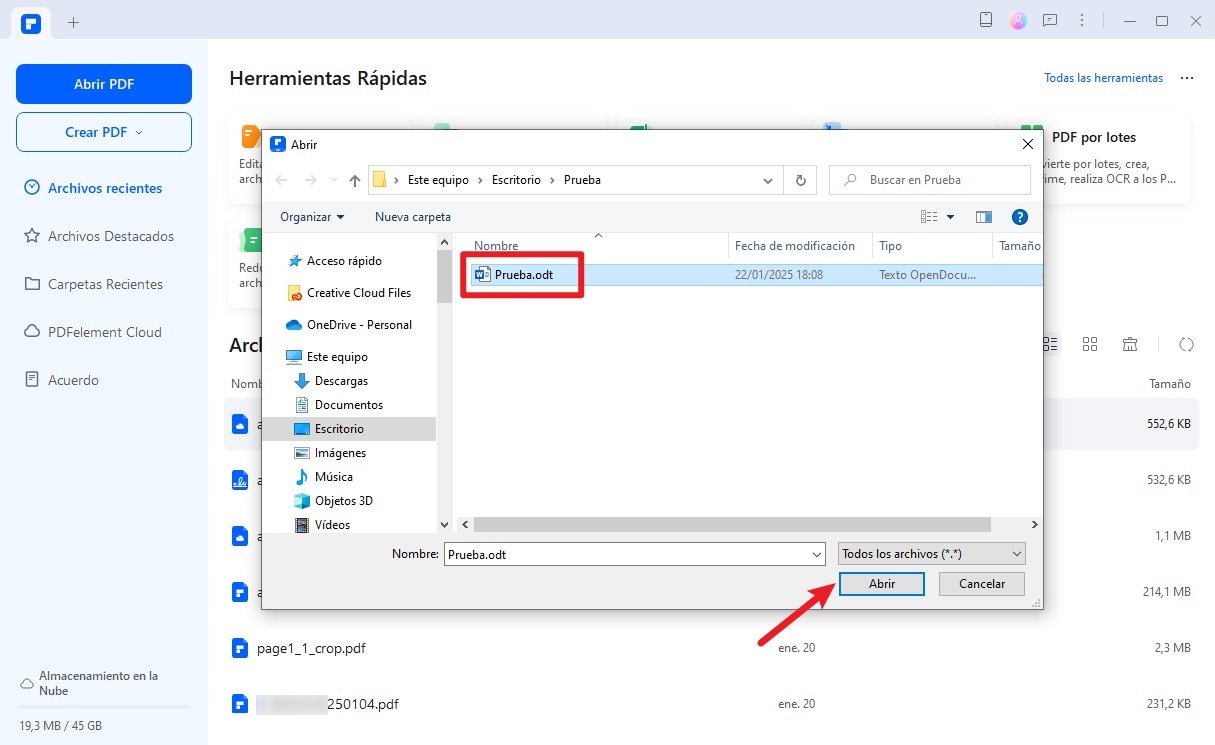
- Paso 2. Ahora, PDFelement empezará a crear PDF. Cuando termine el proceso de conversión de ODT a PDF, se abrirá una nueva ventana.
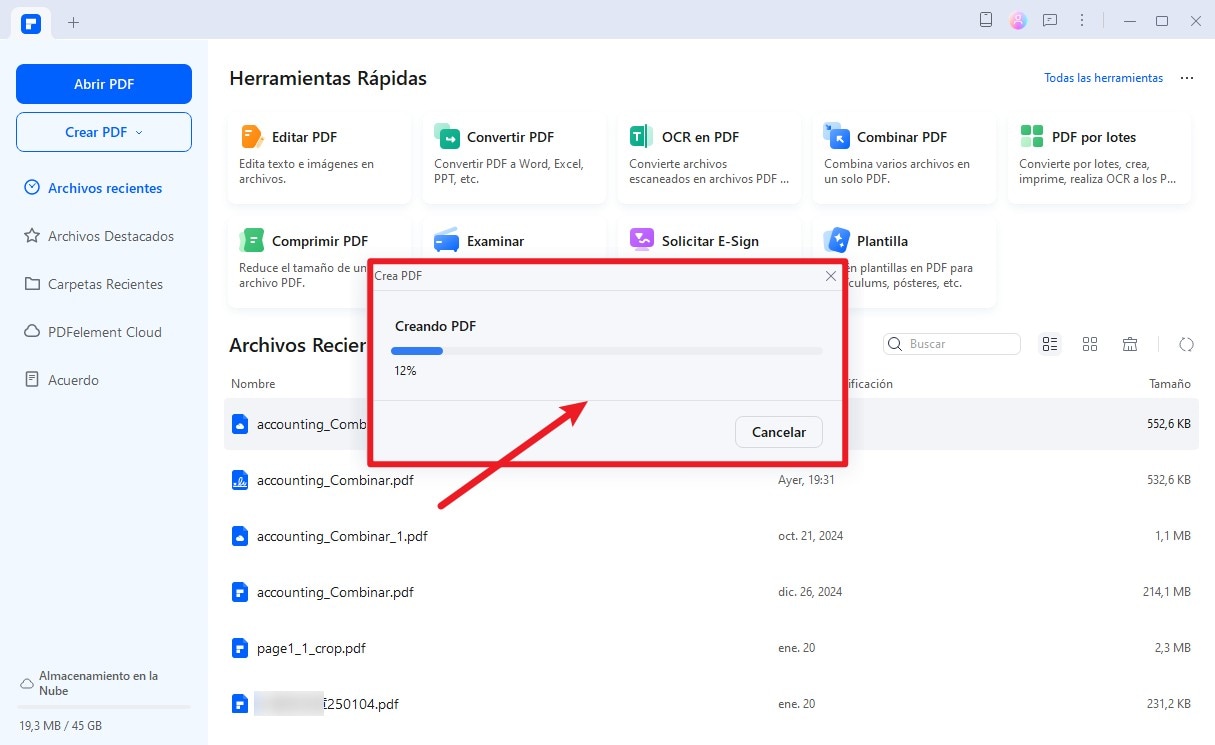
- Paso 3. Haz clic en "Archivo" > "Guardar como" para guardar el archivo PDF convertido desde el formato ODT.
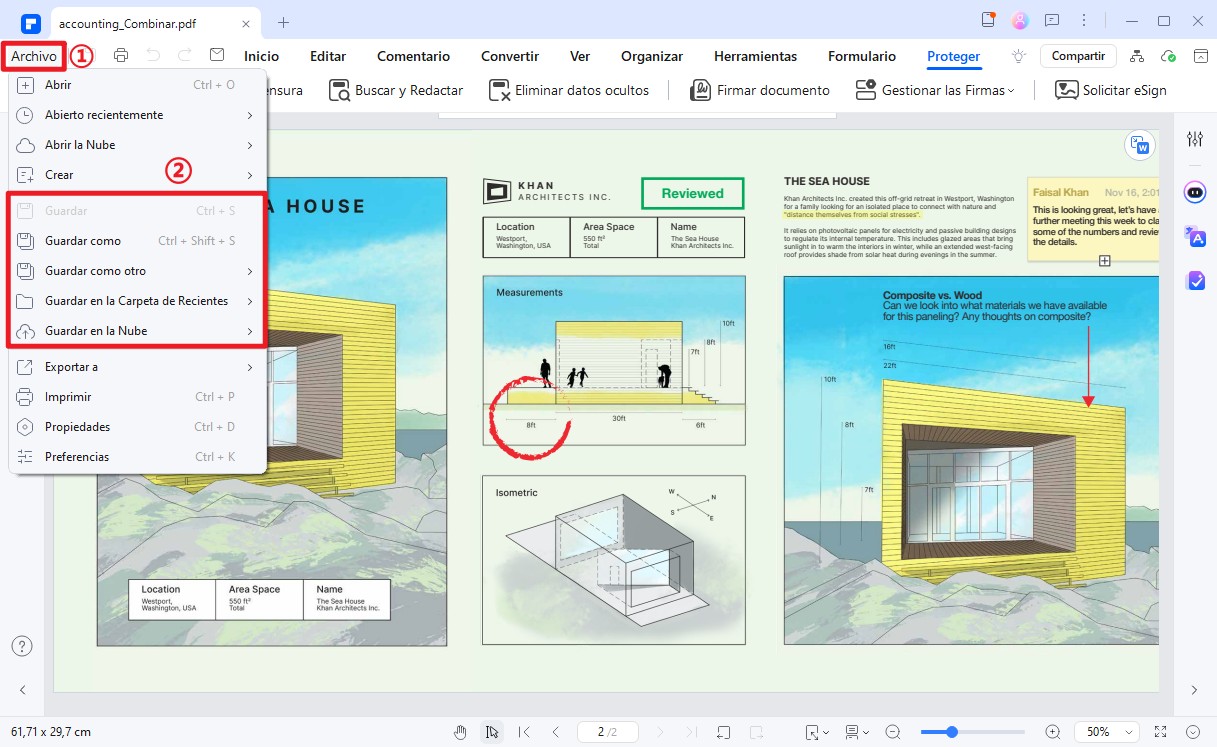
Convertir archivos ODT a PDF por lotes
¿No sabes cómo convertir por lotes tus archivos ODT a PDF? ¡Esta sección es para ti! Dado que convertir cada archivo individualmente lleva tiempo, las personas desean convertir todos los archivos simultáneamente.
Si estás trabajando con varios archivos ODT que necesitas convertir a PDF, necesitarás un convertidor de ODT a PDF de alta calidad, ¡y no encontrarás una mejor opción que PDFelement en el mercado!

![]() Impulsado por IA
Impulsado por IA
Pasos para convertir los archivos ODT a PDF por lotes a través de PDFelement
- Paso 1. Para empezar, necesitas descargar e instalar PDFelement en tu PC.
- Paso 2. Ahora, haz clic en "PDF por lotes" > "Crear" para subir múltiples archivos ODT. A continuación, elige el formato de salida y la carpeta de salida.
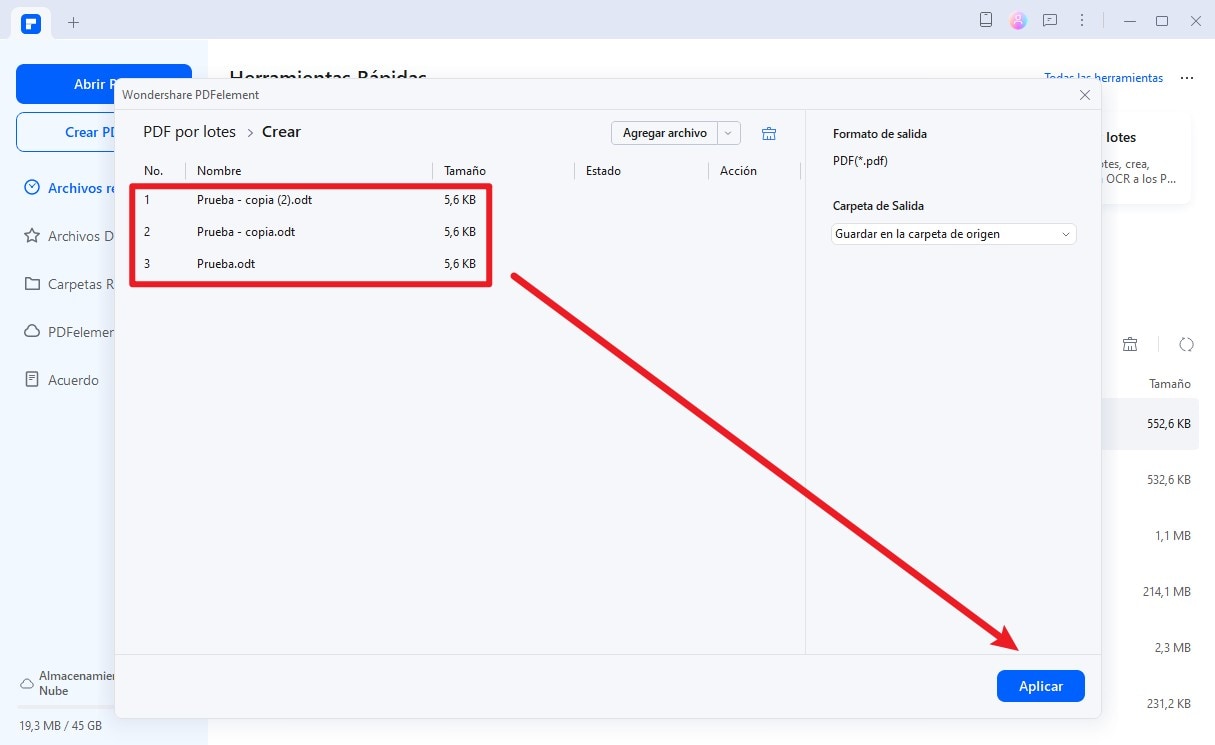
- Paso 3. Después, haz clic en "Aplicar" para convertir por lotes tus archivos ODT a PDF.
Otras características de PDFelement que no te puedes perder:
- Está diseñado de tal manera que le permite leer y decodificar cualquier formato de archivo de texto rápidamente.
- Puede importar rápidamente cualquier tipo de archivo e incluso convertir entre formatos de archivo.
- Conversión fácil de PDF a Word, PPT, Excel, imagen y otros formatos.
- Utilizando reconocimiento óptico de caracteres (OCR), los PDF escaneados se pueden convertir en formas editables.
- Puede dividir o unir cualquier archivo pdf con solo unos pocos clics.
- Creación sencilla de PDF y conversión de archivos desde otros formatos a PDF.
- Puedes realizar fácilmente acciones básicas como formatear, anotar y resaltar el contenido de los archivos.

![]() Impulsado por IA
Impulsado por IA
Cómo convertir un archivo ODT a PDF utilizando OpenOffice
¿Se pregunta cómo convertir ODT a PDF usando OpenOffice? ¡Aquí encontrará las respuestas!
En el conjunto de aplicaciones de OpenOffice, obtiene un procesador de texto gratuito llamado OpenOffice Writer, junto con una aplicación de hoja de cálculo, un programa de presentación y un programa de base de datos. OpenOffice Writer se mantiene bien en comparación con procesadores de texto de alta gama y costosos como Microsoft Word.
Cuando guarda un archivo usando OpenOffice Writer, puede elegir el formato para convertir un archivo ODT a PDF. Además, además de características estándar como un corrector ortográfico y una biblioteca de fuentes personalizables, OpenOffice Writer tiene opciones más sofisticadas como macros, marcadores, fórmulas matemáticas, una galería de imágenes y teclas de acceso rápido.
Pasos para convertir ODT a PDF mediante OpenOffice Writer:
- Paso 1. Descarga e instala el paquete de OpenOffice en tu dispositivo. Ahora, usando la aplicación de OpenOffice Writer, abre el archivo que deseas convertir de .odt a .pdf.
- Paso 2. Después de abrir el archivo, haz clic en el menú "Archivo". Luego, elige la opción "Exportar como PDF" del menú desplegable.
- Paso 3. Aparecerá la ventana de opciones de PDF. En esta ventana, puedes configurar opciones de exportación específicas. Haz clic en el botón "Exportar" en la sección "General" después de completar todas las configuraciones necesarias.
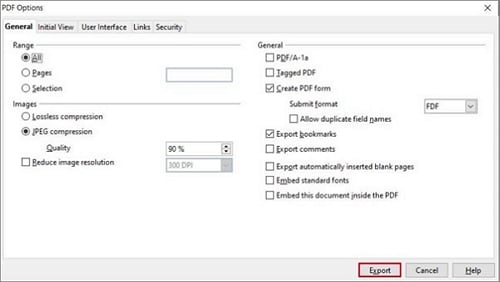
Cómo convertir un archivo ODT a PDF mediante Google Docs
Otra forma de convertir un archivo ODT a PDF es usando Google Docs. Como parte del conjunto de aplicaciones de Google Editors, Google Docs es un procesador de texto en línea gratuito que permite a los usuarios crear, editar y guardar documentos en línea.
Además de Google Docs, Google Sheets y Google Slides, el lugar de trabajo basado en la nube también cuenta con aplicaciones adicionales de Google.
Cualquier persona con acceso a Internet y un navegador web puede usar Google Docs para cargar, crear, editar y modificar documentos online en una amplia variedad de fuentes y formatos de archivo.
Además de las características estándar, Google Docs te permite abrir y editar archivos ODT. También puedes convertir los archivos ODT a diferentes formatos de archivo, como PDF.
Pasos para convertir ODT a PDF usando Google Docs
- Paso 1. Ve a Google Drive en tu navegador preferido y haz clic en "Nuevo". Luego, haz clic en el botón "Cargar archivo" para subir el archivo .odt que deseas convertir a PDF.
- Paso 2. Una vez que el archivo esté cargado, haz clic derecho sobre él y selecciona "Abrir con" en el menú desplegable. Selecciona "Google Docs" para continuar.
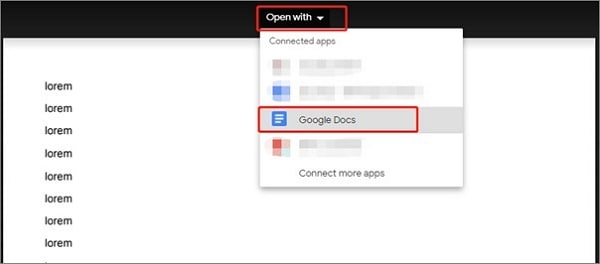
- Paso 3. Ahora, haz clic en "Archivo" en el menú superior y selecciona "Descargar". Después, haz clic en "Documento PDF (.pdf)" para convertir tu archivo ODT a PDF.
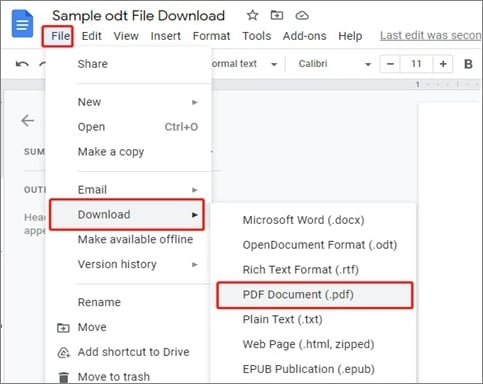
Cómo convertir ODT a PDF gratis utilizando una herramienta online
Dado que convertir ODT a PDF utilizando software de alta calidad requiere que descargue y compre su suscripción, es posible que esté buscando una herramienta en línea. Para ayudarlo, hemos revisado uno de los mejores convertidores en línea de ODT a PDF en esta sección: Aspose.
El convertidor en línea de Aspose puede manejar y convertir incluso los archivos ODT más complejos. Un archivo ODT puede incluir tablas, listas, encabezados, pies de página, fórmulas, gráficos, texto formateado y otros elementos. Este convertidor puede descomponer un archivo ODT en sus partes y reconstruirlos como PDF.
Pasos para convertir ODT a PDF gratis a través de Aspose
- Paso 1. Ir al convertidor de ODT a PDF online de Aspose en tu navegador preferido y carga tu archivo ODT haciendo clic en Seleccionar archivos de OpenOffice o arrastrando y soltando los archivos en la interfaz.
Nota: También puedes cargar el archivo desde Google Drive o DropBox.
- Paso 2. Ahora, selecciona el formato PDF junto a la opción "Guardar como".
- Paso 3. Después, haz clic en "Convertir" para convertir el archivo ODT a PDF. Se descargará automáticamente en tu computadora una vez que se haya convertido.
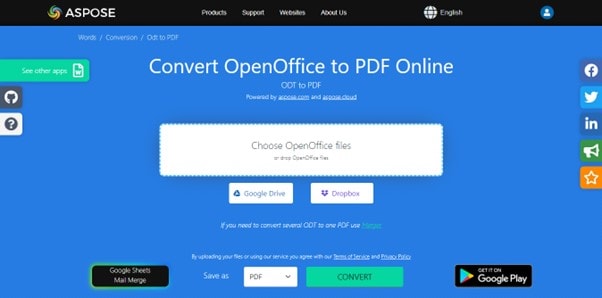
Preguntas frecuentes sobre la conversión de ODT a PDF
¿Por qué mi documento de Word se guarda como ODT?
Alguien puede haber cambiado el formato de salida de tu Microsoft Word a ODT. Para resolver este problema, abre Word y haz clic en Archivo. Ve a Guardar y selecciona el formato de salida. Después, haz clic en Guardar archivos en este formato para resolver el problema.
¿Cómo convertir PDF a ODT?
Para convertir PDF a ODT, necesitas usar Adobe Acrobat. Después de descargar e instalar Adobe Acrobat en tu PC, sigue estos pasos:
- Paso 1. Inicia Adobe Acrobat y haz clic en "Herramientas" y luego en "Exportar PDF".
- Paso 2. Selecciona ODT como formato de salida y elige el PDF que deseas convertir.
- Paso 3. Para convertir un archivo PDF a un archivo ODT, haz clic en la opción "Exportar" y luego elige la carpeta deseada.
Conclusión
Los archivos ODT son principalmente texto sin formato, pero no se pueden abrir con ningún editor de texto. Se requiere OpenOffice Suite para abrirlos. Sin embargo, si no tienes OpenOffice, puede convertir los archivos ODT a PDF. Si es así, debes estar preguntándote cómo convertir ODT a PDF.
Y con este artículo, esperamos que hayad encontrado la herramienta adecuada para hacer la conversión.
Además, si necesitas convertir varios archivos ODT a PDF, te recomendamos utilizar PDFelement, una herramienta PDF fácil de usar que le ayuda a convertir fácilmente entre archivos PDF.
Te puede interesar: [Solucionado] Cómo convertir PDF a ODT: Guía completa de 4 métodos







